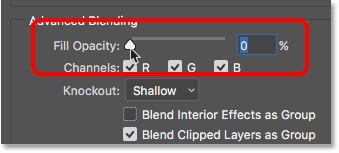Kur punoni me tabela në Excel, shpesh duhet të merreni me të gjithë gamën e të dhënave. Në të njëjtën kohë, disa detyra nënkuptojnë se i gjithë grupi i qelizave duhet të shndërrohet fjalë për fjalë me një klik. Excel ka mjete që ju lejojnë të kryeni operacione të tilla. Le të zbulojmë se si mund të menaxhoni grupet e të dhënave në këtë program.
Operacionet e Array
Një grup është një grup i të dhënave që ndodhen në një fletë në qelizat ngjitur. Në përgjithësi, çdo tabelë mund të konsiderohet një grup, por jo secila prej tyre është një tabelë, pasi ajo mund të jetë vetëm një gamë. Në thelb, rajone të tilla mund të jenë një-dimensionale ose dy-dimensionale (matricat). Në rastin e parë, të gjitha të dhënat ndodhen vetëm në një kolonë ose rresht.

Në të dytën - në disa në të njëjtën kohë.

Përveç kësaj, llojet horizontale dhe vertikale dallohen midis vargjeve një-dimensionale, në varësi të faktit nëse ato janë rresht ose kolonë.

Duhet të theksohet se algoritmi për të punuar me varg të ngjashëm është disi i ndryshëm nga operacionet më të njohura me qelizat e vetme, megjithëse ka gjithashtu shumë të përbashkëta midis tyre. Le të shohim nuancat e operacioneve të tilla.
Krijoni formulë
Një formulë e vargjeve është një shprehje me të cilën një varg përpunohet për të marrë rezultatin përfundimtar të shfaqur si një grup i tërë ose në një qelizë të vetme. Për shembull, për të shumëzuar një gamë nga e dyta, zbatoni formulën sipas modelit të mëposhtëm:
= array_address1 * array_address2
Mund të kryeni gjithashtu operacione shtesë, zbritje, ndarje dhe veprime të tjera aritmetike në rangun e të dhënave.
Koordinatat e vargjeve janë në formën e adresave të qelizës së saj të parë dhe të fundit, të ndara nga një zorrë e trashë. Nëse rrezja është dy-dimensionale, atëherë qelizat e para dhe të fundit janë të vendosura diagonalisht nga njëra-tjetra. Për shembull, adresa e një koleksioni njëdimensional mund të jetë si kjo: A2: A7.

Dhe një shembull i një adrese diapazoni dy-dimensionale është si më poshtë: A2: D7.

- Për të llogaritur një formulë të ngjashme, duhet të zgjidhni në fletë zonën në të cilën do të shfaqet rezultati dhe shkruani shprehjen për llogaritjen në rreshtin e formulave.
- Pasi të keni hyrë, mos klikoni në butonin hyjsi zakonisht, dhe shkruani një kombinim kyç Ctrl + Shift + Enter. Pas kësaj, shprehja në shiritin e formulës do të merret automatikisht në kllapa me kaçurrela, dhe qelizat në fletë do të plotësohen me të dhëna të marra si rezultat i llogaritjes, brenda të gjithë gamës së zgjedhur.


Ndryshimi i përmbajtjes së një grupi
Nëse në të ardhmen përpiqeni të fshini përmbajtjen ose ndryshoni ndonjë nga qelizat që ndodhen në intervalin ku shfaqet rezultati, atëherë veprimi juaj do të dështojë. Gjithashtu, asgjë nuk do të funksionojë nëse përpiqeni të redaktoni të dhënat në linjën e funksionit. Do të shfaqet një mesazh informues në të cilin do të thuhet se është e pamundur të ndryshosh një pjesë të grupit. Ky mesazh do të shfaqet edhe nëse nuk keni pasur qëllim të bëni ndonjë ndryshim, dhe thjesht klikoni dyfish aksidentalisht në një qelizë varg.

Nëse e mbyllni, këtë mesazh duke klikuar në butonin "OK", dhe pastaj përpiquni të lëvizni kursorin me miun, ose thjesht shtypni butonin "Enter", atëherë mesazhi informativ do të shfaqet përsëri. Do të dështojë gjithashtu të mbyllë dritaren e programit ose të ruani dokumentin. Ky mesazh i bezdisshëm do të shfaqet gjatë gjithë kohës, i cili bllokon çdo veprim. Por ka një rrugëdalje nga situata dhe është mjaft e thjeshtë
- Mbyllni dritaren e informacionit duke klikuar në butonin "OK".
- Pastaj klikoni në butonin "Cancel", e cila është e vendosur në grupin e ikonave në të majtë të vijës së formulave, dhe është një ikonë në formën e një kryqi. Ju gjithashtu mund të klikoni në butonin. Esc në tastierë. Pas ndonjë prej këtyre operacioneve, aksioni do të anulohet, dhe ju do të jeni në gjendje të punoni me fletë si më parë.


Por çfarë nëse vërtet duhet të fshini ose ndryshoni formulën e grupit? Në këtë rast, bëni si vijon:
- Për të ndryshuar formulën, zgjidhni me kursorin, duke mbajtur butonin e majtë të miut, të gjithë gamën në fletë, ku shfaqet rezultati. Kjo është shumë e rëndësishme, sepse nëse zgjidhni vetëm një qelizë në grup, atëherë asgjë nuk do të funksionojë. Pastaj, në shiritin e formulës, bëni rregullimet e nevojshme.
- Pasi të bëhen ndryshimet, thirrni kombinimin Ctrl + Shift + Esc. Formula do të ndryshohet.


- Për të fshirë një formulë vargu, ashtu si në rastin e kaluar, zgjidhni të gjithë gamën e qelizave në të cilat ndodhet me kursorin. Pastaj klikoni në butonin fshini në tastierë.
- Pas kësaj, formula do të fshihet nga e gjithë zona. Tani do të jetë e mundur të futni çdo të dhënë në të.


Funksionet e vargjeve
Shtë më e përshtatshme të përdoren funksionet e gatshme të integruara të Excel-it si formula. Ju mund të përdorni ato përmes Wizard Featureduke shtypur butonin "Vendos funksionin" në të majtë të shiritit të formulës. Ose në skedë "Formula" Në shirit, mund të zgjidhni njërën nga kategoritë në të cilën ndodhet operatori i interesit.

Pas përdoruesit në Magjistar i funksionit ose zgjidhni emrin e një operatori specifik në shiritin e veglave, hapet një dritare e argumenteve të funksioneve ku mund të futni të dhënat fillestare për llogaritjen.
Rregullat për hyrjen dhe redaktimin e funksioneve, nëse ato shfaqin rezultatin në disa qeliza menjëherë, janë të njëjta me format e zakonshëm të vargjeve. Kjo do të thotë, pasi të keni futur vlerën, duhet ta vendosni kursorin në shiritin e formulës dhe të shkruani kombinimin e tastit Ctrl + Shift + Enter.
mësim: Funksioni Wizard në Excel
Operatori SUM
Një nga karakteristikat më të kërkuara në Excel është SUM. Mund të përdoret si për të përmbledhur përmbajtjen e qelizave individuale, ashtu edhe për të gjetur shumën e vargjeve të tëra. Sintaksa e kësaj deklarate për vargje është si më poshtë:
= SUM (array1; array2; ...)

Ky operator tregon rezultatin në një qelizë, dhe për këtë arsye, për të kryer llogaritjen, pasi të keni futur të dhënat hyrëse, mjafton të shtypni butonin "OK" në dritaren e argumentit të funksionit ose çelësin hyjnëse inputi ishte manual.
mësim: Si të llogarisni shumën në Excel
OPERATORI TRANSPOZIM
funksion zhvendos është një operator tipik i vargjeve. Kjo ju lejon të rrokullisni tabela ose matrica, domethënë të ndryshoni rreshta dhe kolona në vende. Në të njëjtën kohë, ai përdor ekskluzivisht rezultatin në një gamë qelizash, prandaj, pas prezantimit të këtij operatori, është e nevojshme të aplikoni një kombinim Ctrl + Shift + Enter. Duhet gjithashtu të theksohet se para se të prezantoni vetë shprehjen, është e nevojshme të zgjidhni në fletë një zonë në të cilën numri i qelizave në kolonë do të jetë i barabartë me numrin e qelizave në rreshtin e tabelës origjinale (matricës) dhe, anasjelltas, numri i qelizave në rresht duhet të jetë i barabartë me numrin e tyre në kolonën e burimit. Sintaksa e operatorit është si më poshtë:
= TRANSPOSE (varg)

mësim: Vendosni matricat në Excel
mësim: Si të rrokësh një tabelë në Excel
Operatori MOBR
funksion ASI ju lejon të llogarisni matricën inverse. Të gjitha rregullat e hyrjes për këtë operator janë saktësisht të njëjta me atë të mëparshëm. Por është e rëndësishme të dini se llogaritja e matricës inverse është e mundur vetëm nëse përmban një numër të barabartë rreshtash dhe kolonash, dhe nëse përcaktori i saj nuk është i barabartë me zero. Nëse e aplikoni këtë funksion në një zonë me një numër të ndryshëm rreshtash dhe kolonash, në vend të rezultatit të saktë, prodhimi do të shfaq vlerën "#VALUE!". Sintaksa për këtë formulë është:
= MOBR (varg)

Për të llogaritur përcaktuesin, përdoret një funksion me sintaksën e mëposhtme:
= MOPRED (grupi)

mësim: Matricë inverse në Excel
Siç mund ta shihni, operacionet me varg ndihmojnë për të kursyer kohë gjatë llogaritjeve, si dhe hapësirën e lirë të fletës, sepse nuk keni nevojë të përmblidhni gjithashtu të dhënat që kombinohen në një gamë për punë të mëtejshme me ta. E gjithë kjo bëhet në mizë. Dhe vetëm funksionet dhe tabelat e tabelave janë të përshtatshme për konvertimin e tabelave dhe matricave, pasi formula të zakonshme nuk mund të përballojnë detyra të ngjashme. Por në të njëjtën kohë, duhet të keni parasysh që rregullat shtesë të hyrjes dhe redaktimit vlejnë për shprehje të tilla.